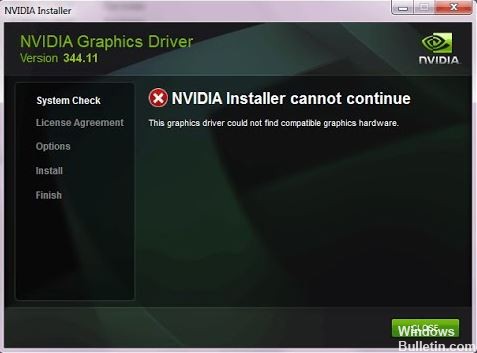Problemen oplossen: 'U moet een beheerder zijn die een consolesessie uitvoert om het SFC-hulpprogramma te gebruiken'

Wanneer u de opdracht sfc / scannow op de opdrachtregel probeert uit te voeren om fouten te vinden en op te lossen, krijgt u vaak een foutmelding als "U moet een beheerder zijn die in een consolesessie werkt om het SFC-hulpprogramma te gebruiken".
Geen paniek, want de opdrachtregel kan soms fouten weergeven, wat volkomen normaal is. Het kan fouten weergeven bij het uitvoeren van een opdracht, en sfc / scannow is geen uitzondering. Er is echter een zeer snelle en eenvoudige oplossing voor dit probleem. Om dit probleem op te lossen, moet u: voer de opdrachtregel uit als beheerder. Laten we eens kijken hoe we dit probleem kunnen oplossen.